シルクスクリーン 「パネル」と「スプレーのり」の重要性を解説!

シルクスクリーンの道具、「パネル」とその相棒「スプレーのり」!
パネルにスプレーのりを吹きかけて、プリントの中敷きや下敷きとして使用するものです。
無くてもいいんじゃない?と思われそうな一見地味な道具ですが、実は大切な役割を果たしているのです!
今回は、これらの重要性と、パネルのセット方法に工夫が必要なシチュエーションについて解説をしていきます。
◎目次
・パネルとスプレーのりの役割
└ ① 布地などの被印刷物を固定させる
└ ② インクが染みこむのを防ぐ
└ ③ 段差を解消する
・シチュエーション別のパネルセット方法
└ 基本のセット方法
└ 紙
└ ランチバッグ
└ Tシャツの袖
└ Tシャツの首後ろ
→ プリント位置が段差に近いときの裏ワザ
└ フレームより小さい巾着袋
・商品はこちら!
・パネルとスプレーのりの役割
① 布地などの被印刷物を固定させる
のり付きのパネルを敷くことで、印刷物をしっかりと固定させることができます。
固定せずにプリントすると、スキージの圧力で布地がズレたり、しわの跡が付くことが。
また版を持ち上げる際に布地が張り付いてインクが剥がれてしまうことがあります。


こんな失敗を防ぐためには、パネルだけではなくのりで固定することが大切です!
ちなみにポリエステル100%の生地は、生地自体の伸縮性が高くスキージの圧力で伸びやすい上に
のりが剝がれやすいので、しっかりめにのりを吹きかけることをオススメします。
② インクが染みこむのを防ぐ
薄手の生地は、パネルを入れずにプリントすると、反対側にまでインクが染みてしまうことが。

せっかくきれいにプリントできても、裏に染みていたらショックですよね(泣)
パネルには染みを防ぐ「下敷き」的な効果もあるのです!
③ 段差を解消する
マチなどの段差を解消し、プリント面をフラットにする役割もあります。
シルクスクリーンでは、プリント面がフラットであること、かつ被印刷物と版が平行であることが大切です。
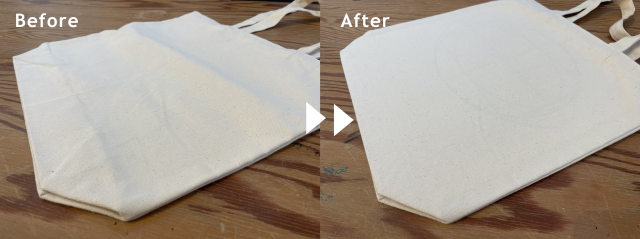
・シチュエーション別のパネルセット方法
基本のセット方法
図案サイズ、素材に合ったサイズのパネルを用意し、表面に軽くスプレーのりを吹きかけます。
※作業台や壁にかかるとベタベタします。気になる方は新聞紙などを敷いてからスプレーしてください。
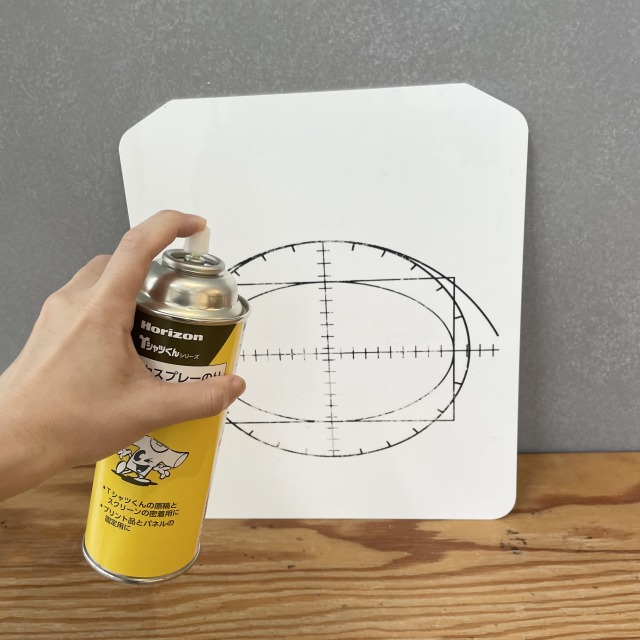
プリントしたい位置にパネルを直に敷き、しっかりと密着させます。


これで完成です!
Tシャツ、マチが無いトートバッグなど、フレームよりも大きく段差がないものに刷る場合は
この基本セット方法でOK。
紙
パネルに直接貼り付けてしまうと、紙が剥がしづらく、剥がす際に角がダメージを与えるリスクが…。
紙の場合は、厚紙をパネルとして代用するのがオススメです。
厚紙に軽~くスプレーのりを吹きかけて、紙を置いてプリントしましょう!

ランチバッグ
マチの存在感が大きいもの代表格(!?)、ランチバッグ。
パネル一枚では凹みが解消しきれないんですよね…!

少し工夫をして、フラット面をつくりましょう!
底の型に合わせて切った厚紙を6枚と、マチの段差を相殺するための厚紙を3枚用意しました。
マチの段差を埋めるように、厚紙を重ねてバッグにイン!
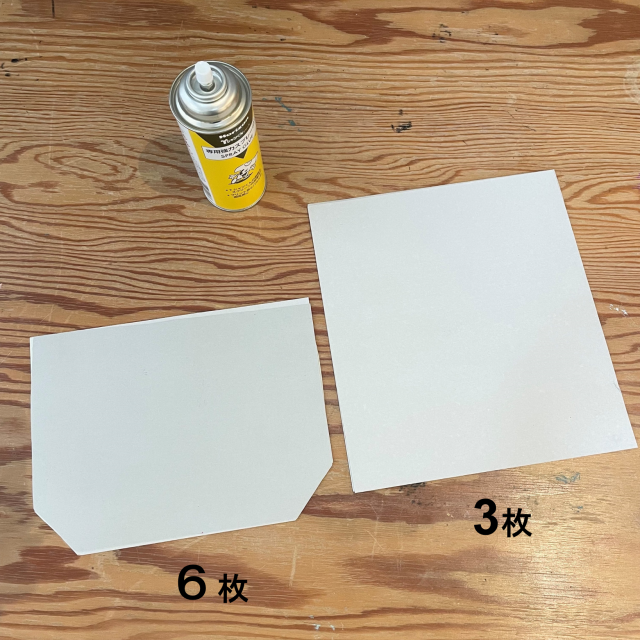

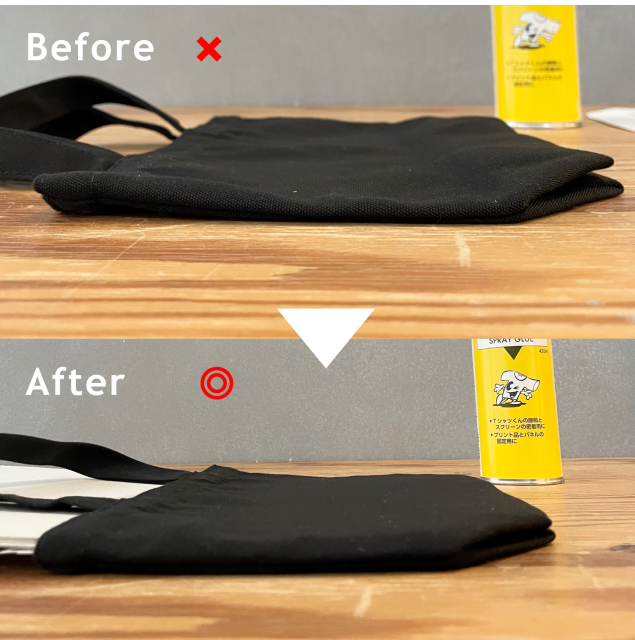
段差が消えプリント面がフラットになり、刷りやすくなりました◎
Tシャツの袖
袖の幅に合ったパネルを用意しましょう。
今回は「布用パネル(Tシャツくん・ガリ版兼用)」を使いました。
ここで気を付けてほしいことが!
Tシャツの袖の裏には、縫い目があることが多いと思います。
パネルを1枚入れるだけだと、縫い目が当たる中央部分が盛り上がって、その両サイドが凹んでいる、という状態。触るとよくわかりますよ。

そこで、縫い目を両側から挟むようにパネルをセットしてみました!

計3枚のパネルを使用

これで、しっかりと平坦な面が作れました◎一見まっすぐでも触ってみると斜めになっている。。。
ということはよくあるので、プリント前には触ってチェックしてみてくださいね。
Tシャツの首後ろ
ラベルを外に逃がして、首元の位置にパネルを入れます。
これでOKと思いきや、触ってみると表側の首元が開いているところが凹んで、斜めになっています。
これを解消するために、凹んでいるところに「シリコンパッド」を当てて高さを出しました!

シリコンパットを当てて高さを出します

< プリント位置が段差に近いときの裏ワザ>
ここでひとつ、裏ワザをご紹介。
Tシャツの首後ろのように〈 プリント位置近くに段差がある〉ときは
製版時に図案の配置を工夫するのがオススメ!
版の中央に図案を配置していると、どうしてもフレームが首元の段差に当たってしまいますよね。
しかもフレームの一部がTシャツからはみ出てるので手元も不安定になります。

こういうときは、製版の際にあらかじめプリントのシミュレーションをして
図案の配置を工夫してみましょう!
今回のケースでは、図案を上の方に配置して製版すると、リブの段差を避けることができ
フレーム全体がTシャツの上に収まるのでだいぶ刷りやすくなります◎

刷る位置が決まっているときは、あらかじめプリント時のシミュレーションをして製版の配置を組んでみてくださいね!
フレームより小さい巾着袋
小さな巾着袋は、紐を通す部分にフレームが当たってしまうので難しいですよね。

紐に当たり斜めになってしまいます…
そこで、紐部分を逃がすように巾着袋の下に「シリコンパッド」をカットして、4層にして敷いてみました!
巾着の中にも厚紙を入れて、完成。

作業台が安定していれば、台の外に逃がしてしまうのもいいかもしれません。
※ただしスキージの力を入れたときに安定しない環境では、危ないので避けてください。

チャック付きのポーチなども同じ方法が応用できます。
また、小さめの巾着やポーチのように、フレームよりも小さく段差があるアイテムの場合は
「Tシャツの首元」でご紹介した裏ワザと同様、製版時に図案の配置を工夫するのもオススメですよ!
・商品はこちら!
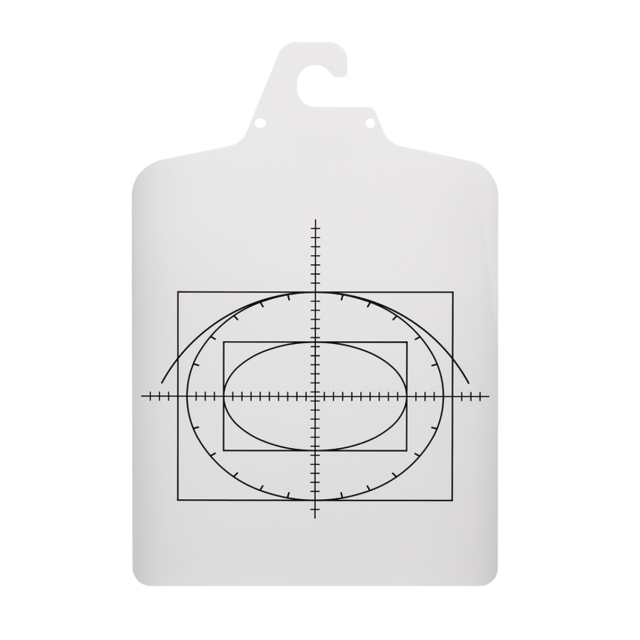
【 多色ハンガーパネルLL 5枚入/25枚入 】
Tシャツくんワイド印刷機用パネル。
印刷位置の目安となるスケールが印刷されています。
ハンガータイプなので、そのまま吊り下げての自然乾燥が可能です。
ワイド印刷機をお持ちでない場合も、Tシャツの多枚数印刷の際に便利です。
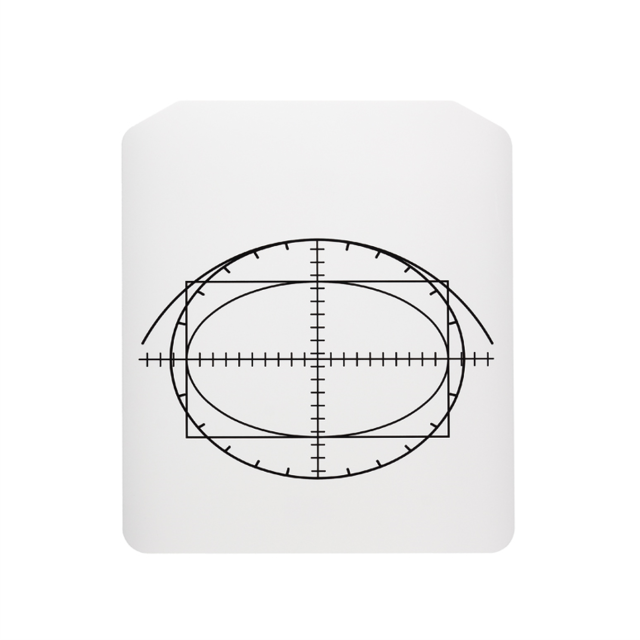
【 Tシャツくんプリントパネル(3枚入)】
印刷位置の目安となるスケールが印刷されたTシャツくん用印刷パネルです。
大きめサイズのトートバッグなどにも使用できます。

【 Tシャツくん ワンポイントパネル 】
シャツの袖など、狭い箇所に使えるプリント用パネルです。
小回りの利くサイズなので、細身のポーチや巾着袋にも使えます。

【 布用パネル(Tシャツくん・ガリ版兼用)】
シルクスクリーン印刷、ガリ版印刷をする際に使用するプリントパネル。
Tシャツくんジュニアに付属しているパネルと同じサイズです。
小回りの利くサイズなので、Tシャツの袖、小さい巾着袋、ワンポイントにマルチに使えます。

【 シリコンパッド A3 】
昇華プリントの際に密着度を高めるためのアイテムですがシルクスクリーンのマットとしても代用可能。
厚みがあるので、段差がおおきいときの高さ出しにも。
カッター等で容易にカットできます。

【 Tシャツくん スプレーのり 80ml / 430ml 】
製版時の原稿用紙の貼り付けや、布地などをパネルに固定するときなどに使用します。
大容量用の430mlと、コンパクトな80mlの2種類をラインナップ。
HANDoでは、シルクスクリーンを通してものつくりやみなさまの新しい一歩のサポートをしています。
シルクスクリーンのワークショップを運営してみたい!
イベントでシルクスクリーンをやってみたい!
など、シルクスクリーンにご興味をお持ちでしたら、ぜひ一度HANDoへご相談ください。
シルクスクリーンのお役立ち情報「ものつくりLABO」やイベントレポートも随時更新しています。
おすすめ記事
labo-

初めてのシルクスクリーン印刷③〜初心者向けに詳しく解説!シルクスクリーンキット・ロゴスルでの印刷方法〜
※「ロゴスル」「ペーパーロゴスル」はリニューアルに伴い販売終了となりました。 >>後継品はこちら 今回は初めてのシルクスクリーン印刷の第3回!いよいよ印刷編です〜! 印刷については過去の記事でも何度か紹介していますので、以前の記事も併せておよみいただけると、初めてでも、よりスムーズに印刷作業ができると思います。 さぁシルクスクリーン印刷を楽しみましょう〜! ●目次「初めてのシルクスクリーン印刷②〜初心者向けに詳しく解説!シルクスクリーンキット・ロゴスルの入稿方法〜」の続きステップ3 【ロゴスル 届く】 シルクスクリーンキット・ロゴスルの内容ステップ4 【いざ 印刷】プリント方法 プリント手順ステップ5 【想いがカタチにナル】注意点と問い合わせ先まとめ ステップ3 【ロゴスル 届く】 注文後、1週間程度でシルクスクリーンキット・ロゴスルが発送されます。届いたら中身を確認してみましょう。スモールフレームに製版済みスクリーンがすでにセットされているので、すぐに印刷作業を始めることもできます。 ステップ3【ロゴスル 届く】は、想いが形になるための重要なステップです。製版済みのスクリーンやインク、スプレーのりなどを手に取り、思い描いていたイメージをプリントする準備を整えましょう。 ロゴスル・シルクスクリーンキットの内容 ロゴスル・シルクスクリーンキットには、以下のようなアイテムが含まれています。届いたら全て揃っているか確認してください。 1 製版済みスクリーン付きフレーム 2 スプレーのり80ml 3 スキージ14cm 4 ヘラ小 5 特別インク50g(8色から選択可能) 6 プリント台紙(厚紙) ※ロゴスルペーパーをご注文の場合、布印刷で使用する、スプレーのりとプリント台紙は含まれていません。代わりに水彩絵の具のような透明感を出せるクリアインクが同梱されます。 これらのアイテムがすべて揃っていることを確認し、不足しているものがないか、破損しているものがないかを確認しましょう。また、インクの色が自分が選んだものかどうかも確認しましょう。 もし、届いたキットに不備がある場合は、使ってしまう前に購入先に連絡しましょう。しっかりと確認してから次のステップに進んでください。 ステップ4 【いざ 刷ル】プリント方法 プリント手順 準備 印刷する場所に新聞紙やマスキングテープを用意して、汚れないように養生します。また、印刷する素材やインク、スキージーなども用意します。 インクをのせる インクをヘラなどでのせて、印刷する部分に均等に塗ります。インクの量は少なすぎず、多すぎないように調整します。 スキージで刷る スキージを使って、インクを下に向かって刷ります。スキージーの角度や力加減を調整しながら、均一な印刷面を作ります。 試し刷りを行う 印刷する前に、紙などで試し刷りを行います。印刷面が均等かつ綺麗にできているか確認しましょう。 素材に印刷する ポロシャツやTシャツなどの素材に印刷します。素材によって印刷方法が異なるので、素材に合った印刷方法を選びます。 印刷後の処理 印刷が終わったら、版を洗います。裏面から拭き取り、表面もウエスで拭き取ります。水で洗い流すと版を痛める場合があるため、拭き取る方法が推奨されています。 以上が、ロゴスルを使った印刷の手順です。印刷する素材やインクの種類、スキージーの角度や動かし方などにも気を配りながら、綺麗で均一な印刷面を作り上げていきます。 シルクスクリーン印刷において、スキージの角度は重要な要素の一つです。スキージとは、インクを版に塗り伸ばす道具で、角度を変えることで印刷の仕上がりに大きな違いが生じます。通常、スキージの角度は65度が基本とされていますが、この角度を変えることで印刷の効率や仕上がりの質を調整することができます。 https://www.hando-horizon.com/labo/6770 ロゴスルの詳しい使い方は公式 Youtube でもご覧いただけます。 >> 【公式】シルクスクリーン プリントキット ロゴスルの使い方 ステップ5 【想いがカタチにナル】 さて、あなたの思いや伝えたいメッセージがいよいよカタチになる瞬間です! Tシャツやトートバック、ハンカチや靴下などのプレゼントや名刺、はがき、カードなど、自分の想いをカタチにして誰かに届けましょう〜!思いをカタチにしたものを実際に使ったり、贈ったりする瞬間は、贈る側も受け取る側も忘れられない体験になることでしょう。 また、自分自身が大切にしているモノやコトをデザインに込めて作れば、そのデザインを日々の生活の中で目にすることで、自分の気持ちを再確認したり奮起させたりすることができます。 デザインに込めた思いがカタチになる瞬間はワクワクするものです。ものつくりでは、デザインだけでなく、自分の想いを大切にして、素敵な作品を作りあげていきましょう。 注意点と問い合わせ先 デザインを作る際の注意をもう一度確認しましょう。 細かい図柄や細い線、小さい文字、濃淡は製版できない場合がある シルクスクリーン印刷は、版にインクを通してプリントするため、細かい図柄や細い線、小さい文字、濃淡などをうまく製版できない場合があります。また、製版できてもすぐに目詰まりをしてしまう可能性がありますので、ご注意ください。目安は線の太さや線の間隔の幅が最小で1mm以上です。 印刷面積が広い場合は、ムラやカスレがでやすい 印刷面積が広い場合は、ムラやカスレがでやすいため、注意が必要です。できるだけ小さな面積に印刷するようにしてください。 知的財産権に関する注意 著作権などの「知的財産権」を侵害するもの、または侵害すると思われるものは、製版サービスをお断りさせていただきます。デザインには十分ご注意ください。 データ入稿に関する注意 ご注文から2週間を過ぎてもデータ入稿が確認できない場合は、ご注文を一度キャンセルさせていただきます。データ入稿には十分ご注意ください。 ご質問等は、FAQや問い合わせフォームからお問い合わせください。 https://www.hando-horizon.com/contact/ まとめ 「シルクスクリーンキット・ロゴスル」は、限られたスペースでも手軽にシルクスクリーン印刷を楽しむことができるキットです。キットには、印刷に最低限必要な道具とインクが入っているため、初心者でも安心してシルクスクリーン印刷を始めることができます。 デザインの作成から印刷まで手掛けることで、自分だけのオリジナルグッズを作る楽しさが味わえるので、ぜひ挑戦してみてください。
-

ミニミニおぎこラボ~誰でも簡単!虹色おばけのつくりかた~
この投稿をInstagramで見る HANDo(ハンドゥ)(@hando__official)がシェアした投稿 イラストなんて描けない…絵はどうも苦手…なんて方も大丈夫!好きな色のインクを好きな数乗せて刷るだけであっという間に虹色おばけの完成?? おぎこの絵心も前世に置き忘れてきてしまったのでこのおばけちゃんはフリー素材です?丸や四角、ハートなど手描きで描いたものでももちろんOKですよ〜! HANDoは水性インク使い放題なのでぜひぜひ色んな色の組み合わせで遊んでみてくださいな☺️?
-

新学期におすすめ!シルクスクリーンでクラスTシャツ(クラT)つくってみない?
クラスはどんなメンバーがいるかな・・・ドキドキの新学期 もうすぐ新年度。新しいクラスメイトとの出会いは楽しみだけど、仲良くなれるか少しドキドキしますよね。新クラスでみんなの仲を深めるために、おそろいのクラスTシャツを作ってみませんか?この記事では、新学期におすすめのクラスTシャツの作成方法についてご紹介します。 >>クラスTシャツを実際に作る様子はこちらから https://www.hando-horizon.com/report/3461/ クラスTシャツを作るメリット 新しいクラスに入ると、クラスメイトとの距離感をつかむのはなかなか難しいものです。そんなときのヒントは「一体感」。みんなで一つの目標に向かう機会があると、楽しい時間を過ごすことができて親睦も深まります。Tシャツなら、気軽に自分たちだけのオリジナルグッズとして作ることができるのでおすすめです! 新学期には新歓やクラスイベント・部活動など、楽しいイベントがたくさん。中にはクラスの結束を深めるためにクラス対抗の球技大会や校外学習、遠足などを行う学校もあるようです。そんなときにクラスTシャツを作っておけば、それらのイベントで皆が一体となって楽しめるだけでなく大切な思い出として残ること間違いなしですよ! クラスTシャツを作る方法2つ クラスTシャツを作る方法はいくつかあります。今回は、専門店に注文する方法と、自分たちで手作りする方法の2つをご紹介します。 Tシャツ 専門店に注文する方法 オリジナルTシャツを作りたいと思ったとき、まず思い浮かべるのはTシャツ専門店での注文ではないでしょうか。注文する場合も、オフラインとオンラインの2つの選択肢があります。 近所のお店で作成する(オフライン) 近所にオリジナルTシャツプリントを受け付けているお店があれば、気軽に注文できます。 地域での利用者が多いお店だと、よく知っているので安心感もあります。 ただし実店舗だと扱っているアイテムも絞られていることが多いので、場合によっては「なんか見たことある」「他の学校やクラスと被ってるかも」という問題があるかもしれません。 ネット注文で作成する(オンライン) 学生さんだと、こちらが身近な選択肢になるでしょうか。ネット注文も便利になり、スマホから手軽に高品質なTシャツを注文して作ることができます。 忙しいからサクッと作ってしまいたい!という時にはぴったり。 シルクスクリーンを利用して、自分たちで作る方法 【公式】Tシャツくんミドルの使い方 シルクスクリーンhttps://youtu.be/E4g2VieB8fo そもそも、シルクスクリーンとは? 専用のスクリーン(版)と専用インクを用いたプリント方法。 インクがしっかりと布に定着するので、お洗濯に強く色がキレイに保てます。手作りの風合いもあり、ちょっとこだわった感じの仕上がりが魅力的! シルクスクリーンの魅力は過去記事でもチェックできます▼ シルク印刷とは?シルクスクリーンとの違いは?特徴・メリット・デメリットを解説 https://www.hando-horizon.com/labo/4733 シルクスクリーン印刷でクラスTシャツを作るメリット4つ シルクスクリーンプリントでクラTを作る 共同作業で一体感がでる&思い出になる! シルクスクリーンは、わいわい共同作業するのにぴったり。新しいクラスの仲間と一緒に作業をする時は、うちとけるチャンスです。作業を通して、自然と一人ひとりの得意なことやキャラクターを知るきっかけが作れるのは嬉しいですね。 製作している時間も、クラスで最初の素敵な思い出になるでしょう。 ワンランク上の仕上がりに 先程の説明にもある通り、プリント後の仕上がりがしっかりとしているのがシルクスクリーンの特徴。インクが布へしっかり定着するのでお洗濯に強く、発色も良し!また、インクの種類も豊富で表現の幅が広がります。 お店で注文するより安くなるかも シルクスクリーンは、多くのTシャツ屋さんでプリント方法として選べます。しかしお店で注文すると格安プリントと比べて割高になったり、最小注文数が50枚以上など1クラスの人数以上だったりと、手が出しづらいケースも多いのではないでしょうか。 そんなシルクスクリーンプリントのTシャツは、自分たちで作ると専門店に注文するより安くなる可能性があります! 1クラス(30名)でかかる費用をシュミレーションしてみました (業務用サイトで無地Tシャツを30枚 注文※1+シルクスクリーン機材※2)÷クラス人数(30名の場合)=合計26,360円 ■1人あたり約900円♪ 【※内訳】 1 600円とします(格安だと500円台〜) 2 製版サービスでTシャツくんワイド/フレーム付き5,500円+必要な道具(スプレーのり80ml 715円/スキージ大 23cm 495円/インク プレーン チューブタイプ 1,430円/ヘラ大 220円)合計2,860円 シルクスクリーンで使う道具はHANDo Web Shopから購入できます◎ HANDo Web Shophttps://www.webshop.hando-horizon.com/ クラス人数30人、業務用サイトで無地Tシャツを30枚購入し、製版サービスを利用してプリント&必要な道具をHANDoWeb Shopで購入して手作りをした場合、1人あたりの価格は1,000円弱!お店で注文するよりも安く、学生さんにとってはありがたいですね。 色々なものにプリントできる! Tシャツをハンドメイドして費用が浮いた分は、Tシャツ素材のランクをアップしたり、他の小物を揃えたりすることもできます。 シルクスクリーンではTシャツだけでなく、タオルやトートバッグなどの小物へのプリントもOK。他のクラスよりちょっと目立てるかも♪ デザインの作成方法 こちらはCanvaにあるロゴのテンプレートで作ったデザイン。色は1色に変更しています! 一番気軽にできるのは、手書きのデザイン!黒のマジックペンで濃く描くのがおすすめ。 もう少しこだわりたい時は、無料素材サイトやCanvaなどの簡易デザインツールが便利です。ロゴなどのテンプレートを利用すると、簡単にデザインが作れますよ。 過去記事で詳しい作成方法をチェックできます▼ シルクスクリーンとは?やり方や必要なもの、印刷手順や体験できる場所を紹介 https://www.hando-horizon.com/labo/4506 著作権に注意 クラスTシャツは、あくまでも身内で利用することを前提としています。 デザインによっては作成したTシャツやグッズの販売はできませんので、注意が必要です。デザインには著作権があり、他人のデザインや既存ブランドのロゴなどを無断で使用することはできないので気をつけましょう。 著作権についてはHANDoのHPにも記載しているので目を通してくださいね。念の為に学校の先生などの大人にチェックしてもらいましょう。 HANDo HP/製版サービス説明のページ 「著作権・肖像権侵害についてのご注意(PDFファイル)」をご一読ください ※サイトリニューアルに伴い変更になっています。「オリジナルグッズに関する権利についての注意事項」の部分をご一読ください https://www.hando-horizon.com/manabiba/yoyaku/ クラスTシャツで、新しいメンバーと仲良くなろう 新学期、これから1年間過ごす新しいメンバーと仲を深めるために、クラスTシャツはとてもおすすめ。既に取り入れている学校も多いと思いますが、シルクスクリーンで一緒に作るところからチャレンジしてみると、更に絆が強くなりそうです!ぜひ試してみてくださいね。 >>実際にクラスTシャツを作る様子はこちら https://www.hando-horizon.com/report/3461
-

文化祭や体育祭のクラスTシャツ・ポロシャツをオリジナルデザインで手作りしよう!
文化祭、体育祭の準備は進んでいますか? 友だちといっぱい汗を流し、ときにはたくさん話し合い衝突することもあったり、学校の行事ってたのしい反面、大変なこともありますよね。ですが学生でないとできない貴重な経験がたくさんあります。ぜひ、たくさん悩んで楽しんで、忘れられない思い出をつくりましょう! ところで、クラスTシャツはもう作りましたか? みんなでおそろいのTシャツを着ると、出し物のオリジナリティやクオリティも違って見えますし、なにより団結力も強まりますよね。ぜひ学生のみなさんに学校イベントを最高の思い出にしていただきたくて、クラスTシャツの作り方をご紹介していきます。 便利なのはやっぱりネット注文 クラスTシャツ ネット注文 「クラスTシャツ」や「オリジナルTシャツ」で検索すると、広告を含め、たくさんの業者がヒットします。オリジナルTシャツで検索すると法人向けのものがたくさんヒットするので、学生さんの場合はクラスTシャツで検索した方が希望にあった業者に出会えるかもしれません。低価格なものや、短納期のものまでたくさんあります。 デザインで魅せるならやっぱり白Tシャツがおすすめですし、パッと見てわかるオリジナリティを出したいならカラーの無地Tシャツや黒Tシャツ、中にはボーダーTシャツなどの柄物を扱っている業者もあるので、好みに合わせて検索してみてください。 せっかくなら、みんなで手作りしてみる? クラスTシャツ シルクスクリーンで手作り ネットで注文もいいけれど、せっかくならTシャツをハンドメイドしてみてはいかかでしょう。難しそう? 大丈夫です! 文化祭や体育祭を手作りできるみなさんになら、クラスTシャツを作るくらい簡単です! ここからは、ネット注文以外でクラスTシャツを作る方法を3つご紹介していきます。 オリジナルデザインのTシャツ、ポロシャツをお手軽に手作りする方法は大きく分けて2つ。HANDoの施設でプロに教わりながら作る方法と、学校などでみんなで試行錯誤する方法。今はYoutubeなどで刷り方の動画などもたくさんあるので、学校でみんなでワイワイ作るのも楽しそうですね! 学校で手作りTシャツ印刷 その① インクを用意するだけ! シルクスクリーン製版サービス シルクスクリーン製版サービス シルクスクリーン Tシャツくんインク シルクスクリーンが初めてでもかなり簡単にオリジナル印刷ができる方法として、シルクスクリーン製版サービスがあります。 印刷したいデザインを作って、入稿(デザインと一緒に申込み)します。あとは、プリントに必要なもの(主にインク)を準備するだけ。版はフレームに入った状態で届くので、版が届いたら、学校で友だちとTシャツプリント大会! これでTシャツと、思い出の完成です! あまり派手に机や教室の壁や床を汚すと、後で先生に怒られますし、制服につくと大変なので、みんなジャージなどに着替えて印刷しましょう〜! シルクスクリーン製版サービスはこちら 学校で手作りTシャツ印刷 その② もっと手軽に! キット販売のロゴスル https://www.youtube.com/watch?v=5itAdgJEs7g シルクスクリーン製版サービスもよさそうだけれど、結局なにが必要なのかイマイチわからない、できればまとめて購入できた方がいいなーって方には、必要なものがキットで届くロゴスルがおすすめ。 印刷したいデザインを入稿、インクを1色選んで購入すると、印刷に必要なものがすべてキットになって届きます。文化祭や体育祭の準備って、ただでさえ考えることが多くて大変ですよね。思い出はたくさんつくりたいけれど頭がパンクしそうで……って方はぜひロゴスルを検討してみてください。 ロゴスルはこちら ※ロゴスルは商品リニューアルのため、内容が変更になっています。 ただ、ロゴスルという名前の通り、ロゴをプリントしたい方向けのキットなので、少し小さめの版になってしまいます。おしゃれなワンポイントのTシャツや、控えめなロゴTシャツをイメージしてデザインしてください。 プロに教わりながら手作りに挑戦 HANDoの創作体験で、Tシャツにオリジナルプリントをしよう 東京・吉祥寺 HANDo KICHIJOJI 東京都の吉祥寺駅徒歩3分に、HANDo(ハンドゥ)という創作体験ができる施設があります。ここではプロがつくり方を教えてくれるので事前知識はゼロでOK! プリントしたいデザインのイメージと、文化祭や体育祭への情熱があれば大丈夫です! まずは、こちらのページから創作体験の予約をします。あとは、印刷したいもの(みなさんの場合はTシャツやポロシャツですね!)を用意するだけ。なんと、費用は施設利用料のみで、インクは使い放題!しかも、詳しいやり方をプロが教えてくれるんです! 当日は、印刷したいものと、プリントしたいデザインのイメージ、文化祭や体育祭への情熱をお持ちください!(ちょっとくどいですね……) HANDoで体験できるTシャツ(ポロシャツ)プリントは以下の3種類。 シルクスクリーン印刷 シルクスクリーン工房ではTシャツや紙袋などへのプリントができる シルクスクリーン印刷とは、孔版印刷の一種で、メッシュ(網の目)状のスクリーン(版)にインクを通過させる孔(あな)をあけて印刷する技法です。 HANDoでの創作体験では、プリントしたいデザインを黒1色で紙に手描きして(データの持ち込みもOKです!)、製版、Tシャツにプリントします。細かい工程は現場でスタッフがサポートしますので大丈夫です!事前にどうしても知りたいという方はこちらのサイトをご覧ください。 転写プリント 転写プリントではフルカラー印刷が楽しめる 転写プリントとは、転写紙と呼ばれる専用のシートにデザインを印刷し、それを衣類に熱で圧着させるプリント方法です。手描きのイラスト以外に、写真などの画像や細かい柄などもフルカラーでプリントすることができます。(現在、施設で転写紙の販売はしておりません。お持ち込みをご希望の場合はご予約前にお問い合わせください。) インクジェットプリント 布へのインクジェットプリントではボタン一つでフルカラー印刷が可能 布用インクジェットプリントとは、衣類に直接印刷するプリント方法です。専用のソフトウェアを使用してデザインを作成します。スマートフォンやUSBメモリのデータを取り込むこともできるので簡単にデザインを作成できます。 みんなで手作りすると思い出も増えるよね 文化祭や体育祭の準備って、猫の手も借りたい……身体がいくつあっても足りない……なんて大変なこともありますが、そこは若さでがんばって! 大人になってからでは得ることのできない青春が、学校にはたくさんあります。 「みんなでクラスTシャツを作った」コト自体が貴重な思い出になりますが、Tシャツなのでモノとしても思い出に残ります。文化祭や体育祭って、自分の記憶や写真には残るのですが、意外にモノって残らないんですよね。 いつか、クラスTシャツを見て青春を思い出したり、同窓会でTシャツ作りの思い出話に花を咲かせたり、そんなシーンがみなさんに訪れたらうれしいです。